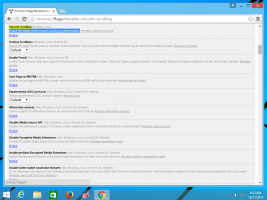Исправить неизвестный макет, указанный в проблеме манифеста в Windows 10
Как вы, возможно, уже знаете, Windows 10 Fall Creators Update выпущен для широкой публики. Он содержит огромный список изменений, которые мы тщательно рассмотрели в статье. Что нового в Windows 10 Fall Creators Update. Некоторые пользователи столкнулись с проблемой после установки этого обновления, когда в Microsoft Store постоянно отображается сообщение об ошибке. Произошло что-то плохое. В манифесте указан неизвестный макет.
Рекламное объявление
Вот как это выглядит: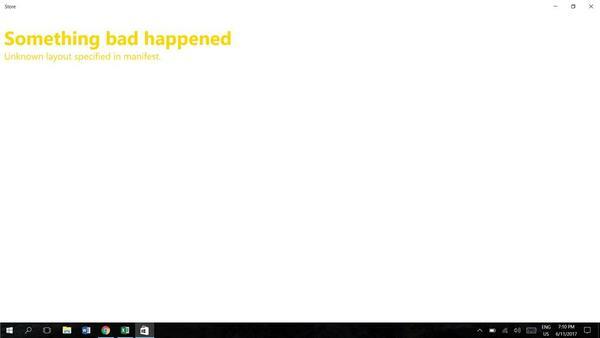 Если вы пострадали, вот что вы можете попробовать.
Если вы пострадали, вот что вы можете попробовать.
К исправить Неизвестный макет, указанный в проблеме манифеста в Windows 10, сделайте следующее.
- Нажмите Победить + р вместе на клавиатуре, чтобы открыть диалоговое окно «Выполнить».
Совет: см. Ярлыки с клавишей Windows (Win), которые должен знать каждый пользователь Windows 10 - В поле «Выполнить» введите следующее:
wsreset

Нажмите Ввод.
Инструмент WSreset очистит кеш магазина. Это может занять несколько минут, так что наберитесь терпения. После этого снова откроется Магазин Windows, и вы снова сможете обновить или установить свои приложения.
WSreset не восстанавливает кеш магазина для некоторых сторонних универсальных приложений. Возможно, вам придется сбросить их кеш вручную. Вот как это сделать.
- Откройте повышенная командная строка.
- Введите следующую команду:
wmic useraccount получить имя, sid
В выводе команды обратите внимание на значение SID, относящееся к вашей учетной записи:

- Открытым Редактор реестра.
- Перейдите по следующему пути реестра:
HKEY_LOCAL_MACHINE \ ПРОГРАММНОЕ ОБЕСПЕЧЕНИЕ \ Microsoft \ Windows \ CurrentVersion \ Appx \ AppxAllUserStore
Совет: см. как перейти к желаемому ключу реестра одним щелчком мыши.
- Удалите подраздел, в имени которого есть значение SID:

- Перезагрузите Windows 10..
Кроме того, вы можете попробовать сбросить настройки приложения Microsoft Store в настройках. Вот как это сделать.
Сбросить приложение Microsoft Store
- Открытым Настройки.
- Перейдите в Приложения -> Приложения и функции.

- С правой стороны ищите Магазин app и щелкните его. Смотрите скриншот:
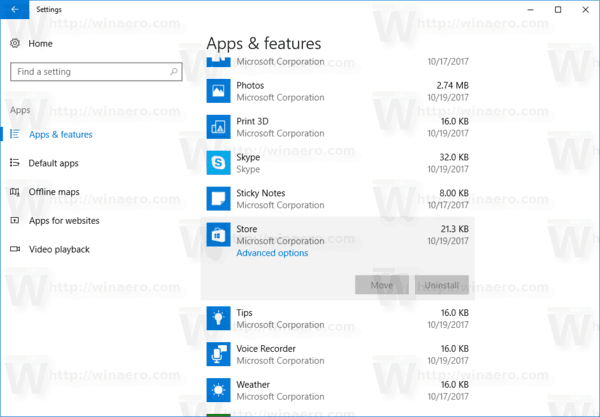
- Появится ссылка на дополнительные параметры. Щелкните его, чтобы открыть следующую страницу:
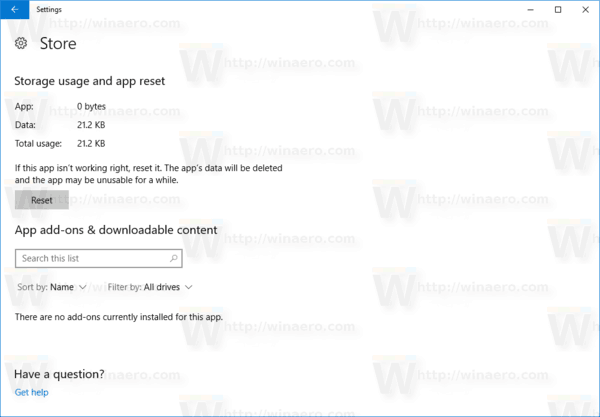
- Нажать на Сброс настроек кнопку, чтобы сбросить приложение Store к настройкам по умолчанию.
Вы сделали.
Некоторые пользователи сообщают, что изменение региона и местоположения на Соединенные Штаты и возврат к нормальному значению также помогло им решить эту проблему.


Вы можете попробовать изменить его, если ничего из вышеперечисленного не работает. См. Следующую статью:
Как изменить регион и домашнее местоположение в Windows 10
Вот и все.
Это должно решить все проблемы с приложениями Microsoft Store.